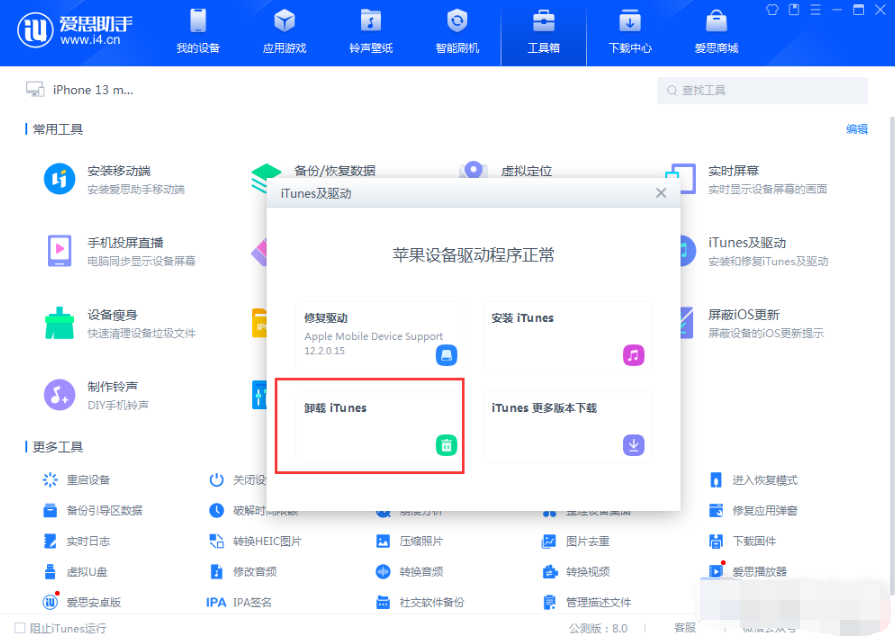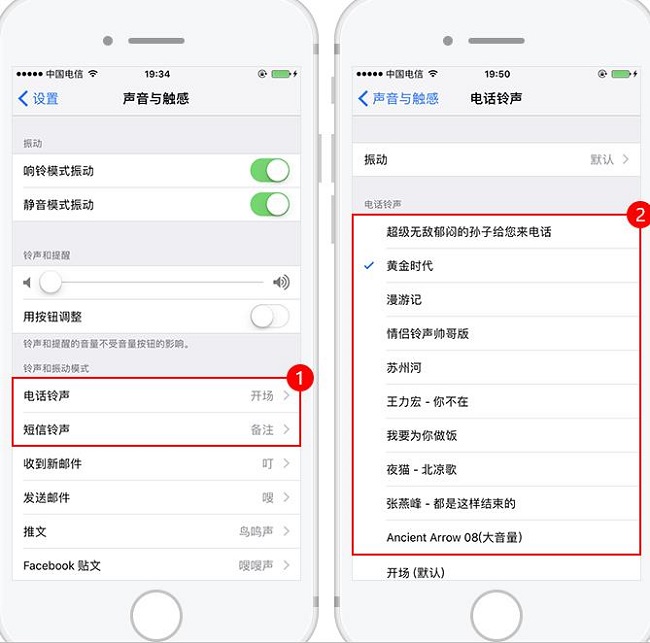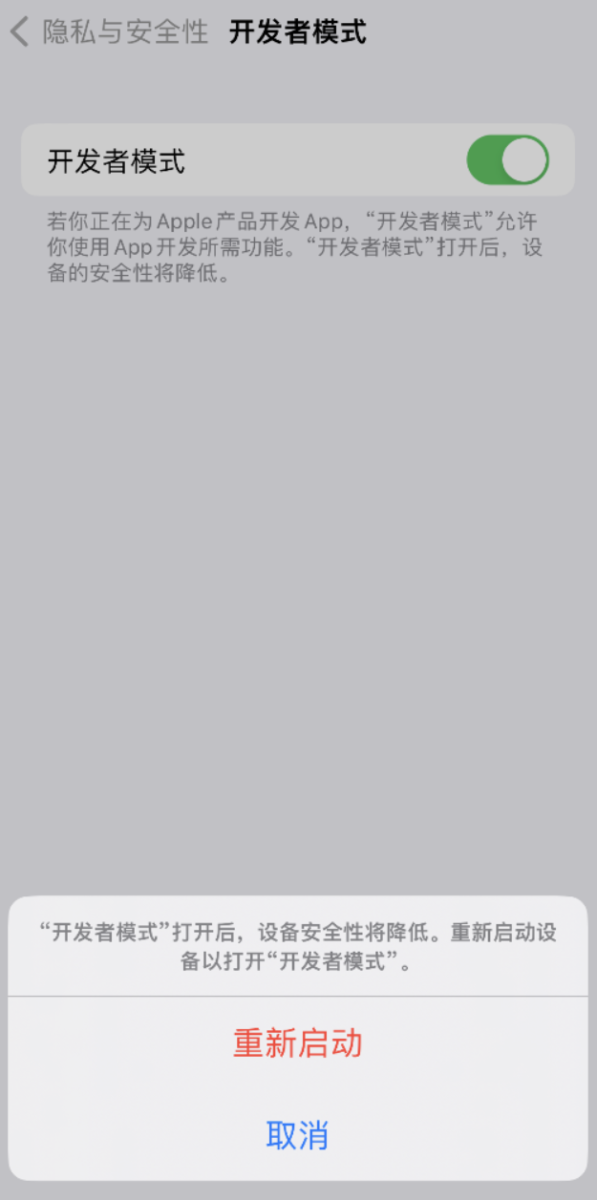爱思助手怎么更新系统?一文详解iOS升级完整流程与技巧
想为您的苹果设备升级到最新的iOS系统吗?使用 [爱思助手](https://www.i4-tool.com/) 可以轻松安全地完成系统更新。核心步骤是:将您的iPhone或iPad连接至电脑,启动爱思助手客户端,进入“智能刷机”模块,选择“一键刷机”功能。在此界面,爱思会自动匹配可用的固件,您只需选择想要升级的系统版本,建议勾选“保留用户资料刷机”以确保数据安全,然后点击“立即刷机”,耐心等待进度条走完即可。整个过程自动化程度高,对新手用户十分友好。
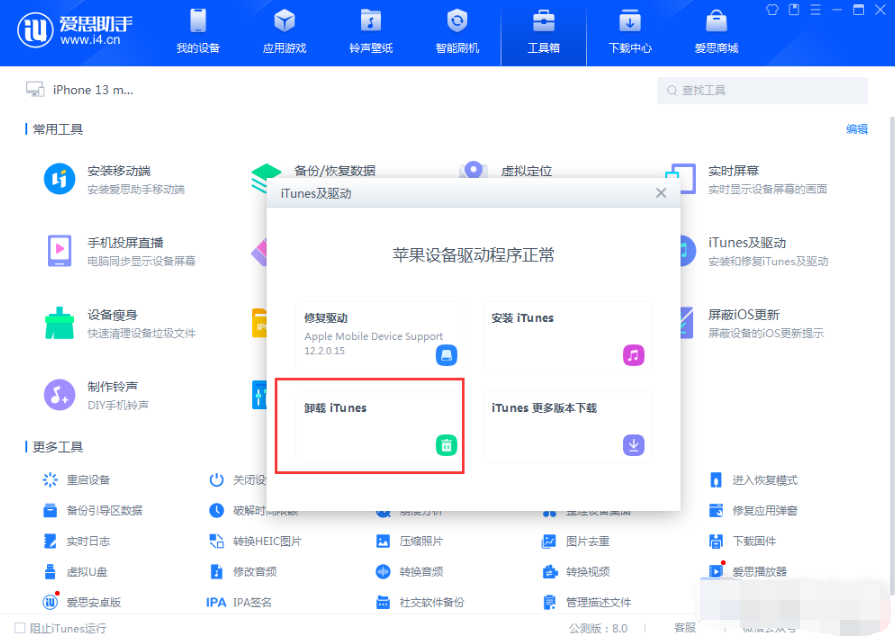
文章目录
- 为什么要选择爱思助手更新系统?
- 系统更新前的关键准备工作有哪些?
- 如何使用爱思助手更新iOS系统?(详细步骤)
- 如何更新爱思助手软件本身?
- 更新过程中遇到问题怎么办?(常见故障排查)
- 爱思助手更新与手机OTA升级有何不同?
- 除了系统更新,爱思助手还能做什么?
- 关于爱思助手更新系统的常见疑问解答
为什么要选择爱思助手更新系统?
当苹果发布新的iOS系统时,用户通常有两种主流的升级方式:一是通过手机“设置”中的OTA(Over-the-Air)进行无线升级;二是通过电脑端的工具进行刷机更新。选择 [爱思助手](https://www.i4-tool.com/) 进行系统更新,具备几项显著优势:
- 固件选择更自由:与OTA只能升级到最新版本不同,爱思助手允许您在苹果官方开放验证的固件版本之间进行选择。这意味着,如果您错过了某个版本,或者想升级到一个特定的、仍在验证的旧版本,爱思助手可以帮您实现。
- 更新过程更稳定:电脑端刷机通过数据线直接传输固件包,相比依赖Wi-Fi网络环境的OTA升级,数据传输更稳定,能有效避免因网络波动导致更新失败或文件损坏的风险。
- 纯净的系统安装:爱思助手提供的“常规快速刷机”(不保留资料)模式,可以为您的设备进行一次彻底的系统重装。这能有效解决因长期使用产生的系统垃圾、软件冲突等问题,让设备恢复到如新机般的流畅状态。
- 强大的修复能力:当您的设备出现白苹果、反复重启、无法开机等系统故障时,OTA升级无能为力。而爱思助手可以通过强制进入恢复模式或DFU模式进行刷机,从而修复这些严重的系统问题,是重要的“救砖”工具。
系统更新前的关键准备工作有哪些?
无论采用何种方式升级,充分的准备都是确保过程顺利、数据安全的前提。在使用爱思助手更新系统前,请务必完成以下几项检查和操作:
1. 全面备份设备数据
这是最重要的一步。尽管爱思助手提供了“保留用户资料刷机”的选项,但任何刷机操作都存在微小的数据丢失风险。我们强烈建议您使用爱思助手的“备份/恢复”功能,为您的设备创建一个完整的本地备份。这样,即使在极端情况下发生意外,您也可以轻松地将所有个人数据(照片、联系人、应用记录等)恢复到设备中。
2. 确保电量充足与连接稳定
请确保您的iPhone或iPad电量至少在50%以上,以防在更新过程中因电量耗尽而中断。同时,使用官方或MFi认证的优质数据线将设备连接到电脑,并确保电脑USB接口供电稳定,避免在刷机时出现连接中断。
3. 关闭“查找我的iPhone”功能
为了顺利进行刷机,您需要在设备的“设置”->“[您的姓名]”->“查找”中,暂时关闭“查找我的iPhone”功能。此操作需要输入您的Apple ID密码。请放心,系统更新完成后,您可以随时重新开启它。
4. 预留足够的存储空间
下载的iOS固件包通常有好几个GB,请确保您的电脑C盘有足够的存储空间来下载和解压固件。同时,设备本身也需要一定的空间来完成安装,建议清理一些不必要的文件以备不时之需。
如何使用爱思助手更新iOS系统?(详细步骤)
完成了所有准备工作后,就可以开始正式的系统更新流程了。操作非常直观,只需跟随软件提示即可。
核心功能:一键刷机流程
“一键刷机”是 [爱思助手](https://www.i4-tool.com/) 的明星功能,它将复杂的刷机过程简化为几个简单的点击。
- 连接设备并打开爱思助手:在您的Windows或Mac电脑上下载并安装最新版的爱思助手。运行软件,然后通过数据线将您的苹果设备连接到电脑。爱思助手会自动识别您的设备型号和当前系统版本。
- 进入“智能刷机”模块:在软件主界面的顶部导航栏中,找到并点击“智能刷机”选项。进入后,选择右侧的“一键刷机”功能区。
- 选择固件版本:爱思助手会自动列出当前设备所有可刷的固件版本。已关闭验证的灰色固件无法选择,您可以从绿色的、可刷的版本中选择您希望升级的目标系统。软件会自动为您下载所选固件,您也可以点击“导入”来使用已下载好的本地固件。
- 选择刷机模式并开始:在下方,您会看到刷机模式选项。对于日常升级,强烈推荐勾选“保留用户资料刷机”。确认选择后,点击右下角的“立即刷机”按钮。
- 自动执行与等待:点击后,软件会开始解压固件、向设备写入数据等一系列自动化操作。在此期间,请不要操作电脑或设备,更不要断开数据线。您的设备屏幕上会显示进度条,整个过程大约需要10-20分钟。待爱思助手提示“刷机完成”并且设备自动重启进入主屏幕后,整个更新过程便已成功结束。
刷机模式辨析:保资料刷机 vs 常规快速刷机
在点击“立即刷机”前,正确理解并选择刷机模式至关重要。爱思助手主要提供以下几种模式,以满足不同用户的需求:
- 保留用户资料刷机:这是最常用、最推荐的模式。它会在升级系统的同时,完整保留您设备上的所有数据和设置,包括照片、APP、通讯录等。相当于一次覆盖安装,适合绝大多数日常系统升级场景。
- 常规快速刷机:此模式会完全抹掉设备上的所有数据,并安装一个纯净的iOS系统。它适用于解决因软件冲突、系统冗余文件过多导致的卡顿、耗电等问题,或在出售设备前彻底清除个人信息。选择此模式前,请务必确认已完成数据备份。
- 防数据恢复刷机:这是一种更深度的擦除模式,它会多次覆写存储空间,使得被删除的数据极难被专业工具恢复。主要用于处理包含高度敏感信息的设备,安全性远高于常规快速刷机。
如何更新爱思助手软件本身?
为了获得最佳的兼容性和功能体验,保持爱思助手客户端本身为最新版本也同样重要。更新客户端非常简单:
通常情况下,当您启动爱思助手时,如果检测到有新版本发布,软件会自动弹出更新提示窗口。您只需点击“立即更新”,程序就会自动下载并安装最新版本。如果您关闭了自动检测更新,也可以在软件主界面的右上角菜单中找到“检查更新”选项,手动触发版本检测与升级。
更新过程中遇到问题怎么办?(常见故障排查)
虽然爱思助手刷机成功率极高,但偶尔也可能因为特定原因遇到问题。以下是一些常见情况及其解决方法:
问题1:设备连接不上爱思助手
解决方案:请检查数据线和USB端口是否正常,尝试更换。确保设备已解锁并在屏幕上点击“信任”此电脑。如果仍无法连接,可以尝试重启电脑和苹果设备,或在爱思助手的“工具箱”中使用“修复驱动”功能。
问题2:固件下载速度慢或失败
解决方案:这通常是网络问题。请检查您的网络连接是否稳定。您也可以尝试在爱思助手的设置中更换下载服务器。或者,从其他可靠渠道提前下载好固件文件(.ipsw格式),然后在刷机时通过“导入”功能直接使用。
问题3:刷机过程中报错(例如-1, 10, 1669等)
解决方案:不同的错误代码指向不同的问题。首先,确保您关闭了“查找我的iPhone”,并且没有开启任何代理或VPN软件。其次,可以尝试更换USB端口或数据线,并重启电脑。如果问题持续存在,您的设备可能需要进入DFU模式(一种比恢复模式更底层的刷机模式)再进行刷机。您可以在爱思助手的“一键刷机”界面找到进入DFU模式的详细图文教程。
爱思助手更新与手机OTA升级有何不同?
为了让您更清晰地了解两种升级方式的差异,我们整理了以下对比表格:
| 特性 | 爱思助手刷机 | 手机OTA升级 |
|---|---|---|
| 固件选择 | 可在多个已验证版本间选择 | 只能升级到苹果推送的最新版本 |
| 稳定性 | 高,通过有线连接,不易中断 | 中,依赖Wi-Fi网络质量 |
| 系统纯净度 | 可选纯净安装(常规快速刷机) | 增量更新,可能残留旧系统文件 |
| 修复能力 | 强大,可修复白苹果等系统故障 | 无,无法处理已损坏的系统 |
| 所需设备 | 需要一台电脑和数据线 | 仅需手机和Wi-Fi网络 |
| 操作便捷性 | 简单,但需在电脑上操作 | 极简,在手机上直接完成 |
除了系统更新,爱思助手还能做什么?
系统更新只是 [爱思助手](https://www.i4-tool.com/) 强大功能矩阵中的一部分。作为一款全能的苹果设备管理工具,它还提供了许多实用功能,帮助您更好地管理您的设备:
- 文件管理:轻松导入、导出照片、视频、音乐等文件,管理应用文档。
- 铃声制作:将任何您喜爱的歌曲裁剪并制作成个性化手机铃声。
- 备份与恢复:比iTunes更直观、更快速的全量数据备份与恢复方案。
- 实时屏幕:将设备屏幕实时投屏到电脑上,方便演示和录制。
- 验机报告:提供详尽的硬件检测报告,帮助您辨别设备真伪和健康状况。
– 虚拟定位:一键修改设备定位,满足特定应用场景或游戏需求。
这些丰富的功能,使得爱思助手不仅仅是一个刷机工具,更是一个值得信赖的iOS设备日常伴侣。
关于爱思助手更新系统的常见疑问解答
问:使用爱思助手更新系统会失去保修吗?
答:不会。使用爱思助手刷入苹果官方发布的、仍在验证的固件版本,属于正常的系统安装行为,与使用iTunes恢复设备性质相同,并不会影响您设备的保修政策。
问:刷机升级后,APP和聊天记录会丢失吗?
答:如果您在刷机时选择了“保留用户资料刷机”模式,那么您所有的APP、APP内的数据(包括微信聊天记录)、照片、联系人等都会被完整保留,无需担心丢失。
问:什么是DFU模式,我需要使用它吗?
答:DFU(Device Firmware Update)模式是苹果设备最底层的刷机模式,屏幕会完全黑掉。通常只有在设备无法正常开机,或常规恢复模式刷机失败时才需要用到。对于正常的系统升级,您无需手动进入DFU模式,爱思助手会自动处理。
问:我可以用爱思助手降级系统吗?
答:系统能否降级,完全取决于苹果官方是否关闭了旧版本的验证通道。您可以在爱思助手的“一键刷机”界面查看,如果某个旧版本固件显示为绿色,则代表验证未关闭,可以降级;如果显示为灰色,则代表验证已关闭,无法再刷入该版本。